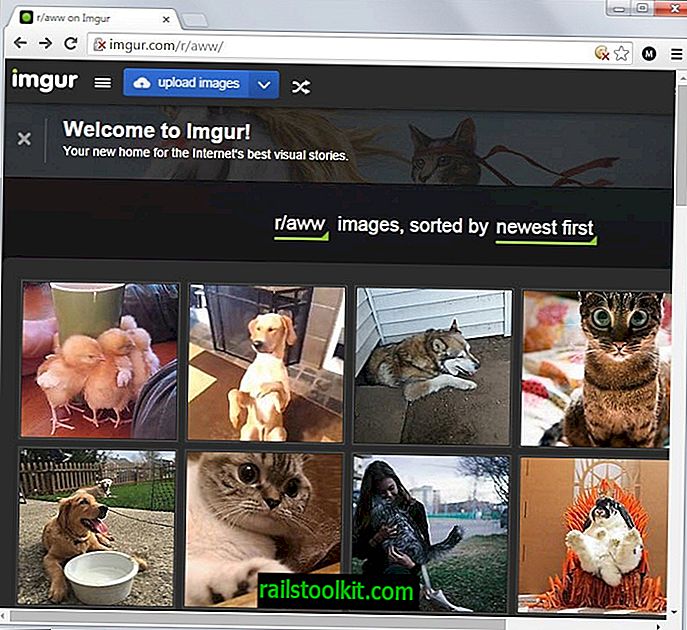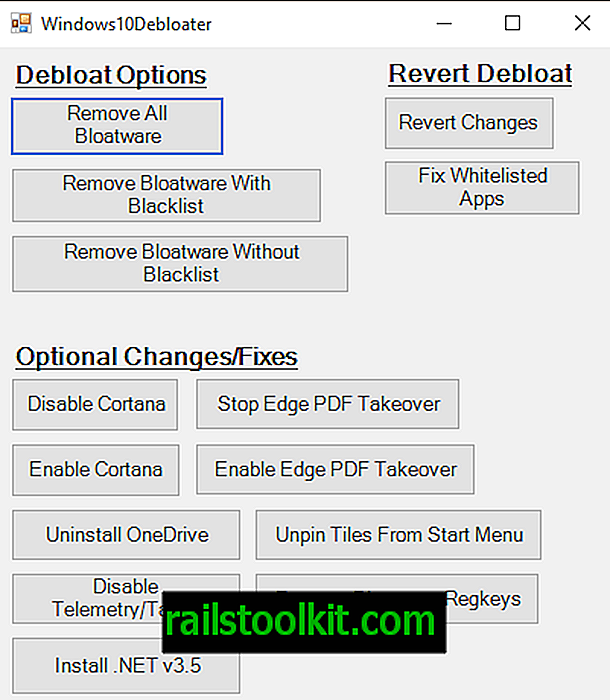Utiliti Resolusi Tersuai adalah program mudah alih percuma untuk peranti Microsoft Windows yang membolehkan anda menambah resolusi paparan peribadi.
Program ini adalah alat khusus, dan kemungkinan besar pengguna Windows tidak memerlukannya. Tetapi ada beberapa aplikasi untuk itu yang mungkin dapat dijelajahi oleh sesetengah orang.
Pertama, anda mungkin dapat meningkatkan Hz resolusi di luar biasa 60 Hz. Kedua, AMD Freesync mungkin berfungsi pada port paparan yang tidak disokong secara rasmi. Mungkin ada lebih banyak aplikasi untuk itu, dan jika anda tahu yang lain, jangan ragu untuk menyebutnya di bahagian komen di bawah.
Nota : Disarankan agar anda mempunyai sandaran sistem anda, atau pilihan pemulihan yang ditetapkan dengan betul, sebelum anda menggunakan alat tersebut. Ia boleh berlaku bahawa monitor anda akan berubah jika anda menetapkan resolusi yang tidak disokong supaya anda tidak dapat berinteraksi dengan PC lagi.
Utiliti Resolusi Tersuai

Pertama asas-asasnya. Resolusi Paparan Custom tersedia untuk Windows Vista dan versi Windows yang lebih baru. Sebab mengapa Windows XP tidak menyokong ialah XP tidak menyokong apa yang dipanggil EDID.
Nota : EDID bermaksud Data Pengenalan Paparan Diperluas. Ia menggambarkan keupayaan paparan, biasanya ke kad grafik atau sumber video lain.
Alat ini berfungsi dengan kad grafik AMD dan Nvidia, dan hanya beberapa komputer riba yang mempunyai grafik Intel boleh ubah.
Monitor Resolusi Khas menambah resolusi monitor ke sistem. Ini bermakna bahawa resolusi yang lebih rendah diperkembangkan dengan syarat pembesaran GPU diaktifkan, dan resolusi yang lebih tinggi tidak dikurangkan.
Perlu diingat bahawa anda tidak boleh menggunakan program ini untuk menetapkan resolusi sokongan yang lebih tinggi.
Anda boleh menjalankan Monitor Resolusi Khas secara langsung selepas muat turun dan pengekstrakan arkib. Program ini memaparkan maklumat mengenai monitor pertama di antara muka. Anda boleh menukar monitor di bahagian atas jika lebih daripada satu disambungkan ke komputer yang anda jalankan perisian tersebut.
Antara muka sendiri menyenaraikan resolusi terperinci dan standard di sebelah kanan, dan resolusi yang ditetapkan di sebelah kiri.
Resolusi terperinci adalah cara terbaik untuk menambah resolusi adat. Walaupun terhad kepada segelintir, mereka boleh dilanjutkan menggunakan blok sambungan dalam antara muka program.
Penyenaraian resolusi terperinci pertama dianggap resolusi asli. Anda boleh mengalih keluar sebarang resolusi lain jika tidak diperlukan.
Tekan butang "tambah" untuk menambah resolusi baru. Ini membuka skrin baru yang menyenaraikan banyak parameter.
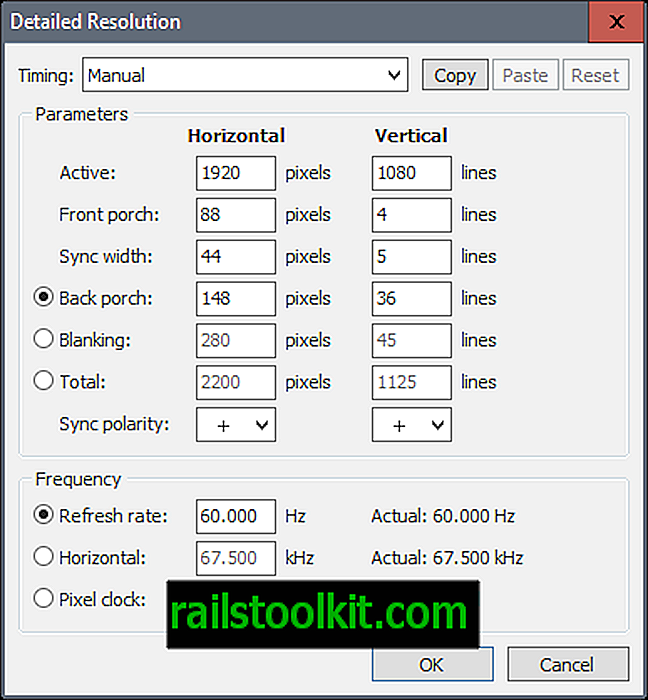
Pilihan persediaan lalai adalah manual; ini membolehkan anda menetapkan nilai parameter, contohnya, kadar penyegaran atau piksel mendatar dan menegak, secara manual.
Anda boleh menukar kepada empat mod automatik yang membantu anda ketika menetapkan parameter yang betul (parameter yang disokong oleh paparan untuk mengelakkan masalah).
Resolusi standard "kebanyakannya" berguna untuk monitor CRT, dan untuk menambah resolusi yang lebih rendah kepada monitor LCD. Penulis program mencatatkan bahawa anda tidak seharusnya menambah resolusi asli sebagai resolusi standard.
AMD dan ATI hanya menyokong resolusi standard dalam senarai drop-down; resolusi lain tidak diendahkan oleh pemandu. Kad Nvidia pula menyokong maksimum 8 resolusi standard.
Adalah disarankan agar anda menyemak siaran forum rasmi di laman web pemaju untuk maklumat tambahan dan petua mengenai penggunaan program ini.
Kata penutupan
Resolusi Paparan Khas adalah alat khusus, tetapi satu yang boleh menjadi sangat berguna dalam situasi tertentu. Walaupun ia mungkin memerlukan beberapa cara untuk memikirkan apa yang berfungsi dan apa yang tidak di peranti anda, hasilnya mungkin bernilai semua masalah.
Sekarang Anda : Yang resolusi dan kadar penyegaran lakukan peranti anda berjalan?